如何使用 Paint 輕鬆使背景圖像透明
眾所周知,互聯網世界是獲得特定產品高銷售率的最佳渠道。除此之外,想要投遞簡歷的人可能沒有足夠的時間去工作室拍攝正式照片。或者,您可能是一個有抱負的社交媒體影響者,想要發展您的社區。無論是什麼原因,您肯定會遇到需要在圖像上賦予美學價值才能吸引市場關注的問題。
然而,像去除背景這樣的修改圖像是專業人士為他們的作品增加審美價值的標準做法之一。然而,一想到照片編輯,人們不禁強調,他們需要使用 Adobe Photoshop 等高端工具,並首先獲得技術素養。雖然這是一個優勢,但我們理解其中的鬥爭。如果您是Windows用戶,則無需尋找其他地方!留在我們身邊,我們會教你 如何使用Paint使背景透明.
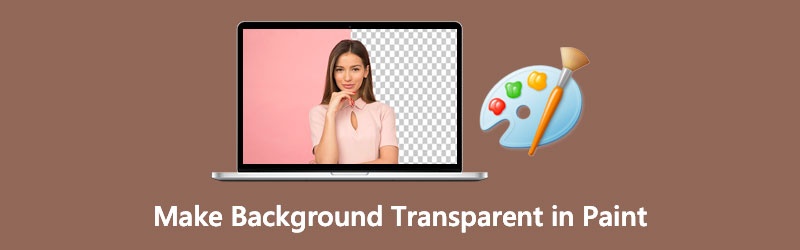
第 1 部分。 如何在 Paint 中使背景透明
也許,MS Paint 是您年輕時製作塗鴉和藝術品的首選工具。它的工具欄提供了一組畫筆、鉛筆和文本,僅舉幾例。除此之外,Windows 設備中的這個預裝工具可以裁剪、旋轉、調整大小和更改照片的像素。不僅如此,您還可以將圖像導出為不同的文件擴展名,如 PNG、JPEG、BIMP、GIF 等。
雖然此 MS Paint 沒有在照片編輯中提供完整且廣泛的工具欄,但它在使您的背景圖像透明方面創造了奇蹟。有了這個,請在下面進行指導,我們將向您展示如何。
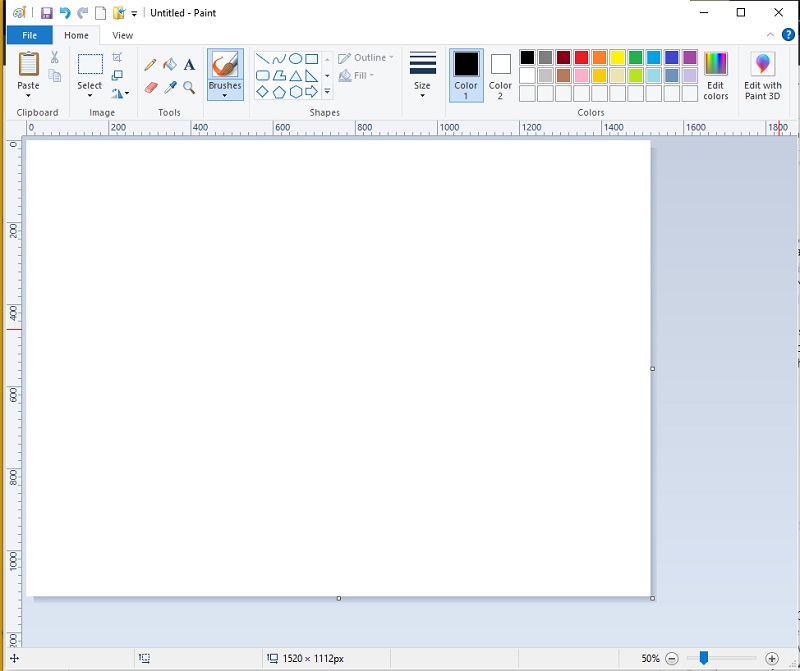
第1步: 在 MS Paint 中打開圖像。假設你沒有專業知識。只需轉到放置圖像剪輯的文件夾即可。然後,用鼠標點擊右鍵,下拉 打開用, 並選擇 塗料.
第2步: 圖片加載完畢後,進入界面頂部,下拉 選擇 工具。從那裡,單擊 自由形式 選擇。
第三步: 配置設置後,在按住鼠標左鍵的同時開始跟踪圖像中的前景。
第4步: 完成後,您選擇的區域將出現一個虛線矩形。按 右鍵點擊 在圖像上並選擇剪切。剪好圖片後,按 Ctrl+N 在您的鍵盤上開始新的畫圖工作。然後,按 Ctrl + V 並且您從前一個跟踪的圖像將出現。
第 2 部分。 如何在 Paint 3D 中使背景透明
如果您是 Windows 10 用戶,擁有 3D Paint 是您獲得的特權之一。與經典的 MS Paint 相比,這個內置的應用程序非常通用和強大。不僅如此,Paint 3D 允許您以任何角度查看二維圖像。
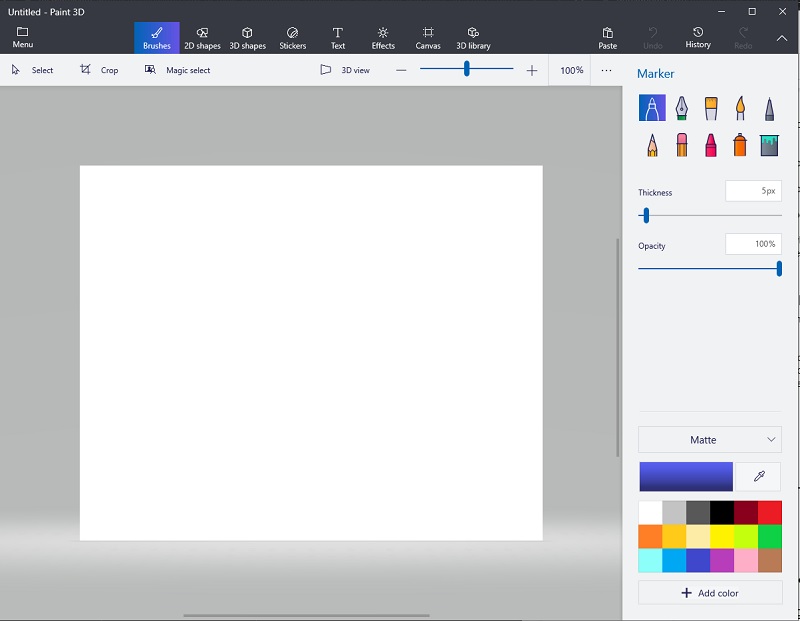
在本節中,按照以下簡單步驟在 Paint 3D 中使背景透明。
第1步: 啟動 Paint 3D 後,單擊 打開 按鈕並瀏覽要編輯的圖像。
第2步: 之後,點擊 魔術選擇 在界面的頂部。當選擇線出現時,將它們移動到足以讓您的主題適合。
第三步: 選擇區域後,點擊 下一個 在工具界面的左側。屆時,Paint 3D 會自動刪除背景。
第4步: 最後,轉到 帆布 按鈕在界面頂部並滑動 透明帆布.要保存圖像,請按 Ctrl+S 在鍵盤上並將文件類型更改為 PNG(圖像).
第 3 部分。 一鍵使背景透明
鑑於您可以在 Windows 設備中使用的內置應用程序,還有一種方法可以使您的圖像背景透明,只需單擊一下即可。事不宜遲,Vidmore Background Remover Online 就是您要找的。使用先進的人工智能 (AI),該工具可以從其詳細信息中識別肖像,尤其是頭髮。這樣,只需一次上傳,您就可以看到剪輯的最終輸出,其中背景與主題分開。
更重要的是,如果您想渲染傳單以進行產品促銷或創建引人注目的社交媒體帖子,這個方便的在線工具有一個內置編輯器。最重要的是,Vidmore Background Remover Online 保證每個用戶都可以在不損失質量的情況下渲染他們編輯的圖片。最後但同樣重要的是,天空是使用此工具的極限,並且 100% 免費。
第 1 步:加載網站
首先,您需要通過單擊此鏈接在搜索引擎上打開該網站: https://www.vidmore.com/background-remover/
第 2 步:導入圖像
網站加載完畢後,點擊 上傳肖像 主界面中間的按鈕。在計算機文件夾中瀏覽要編輯的圖像並點擊 打開.在文件上傳時,該工具會處理圖像並檢測要刪除的背景。
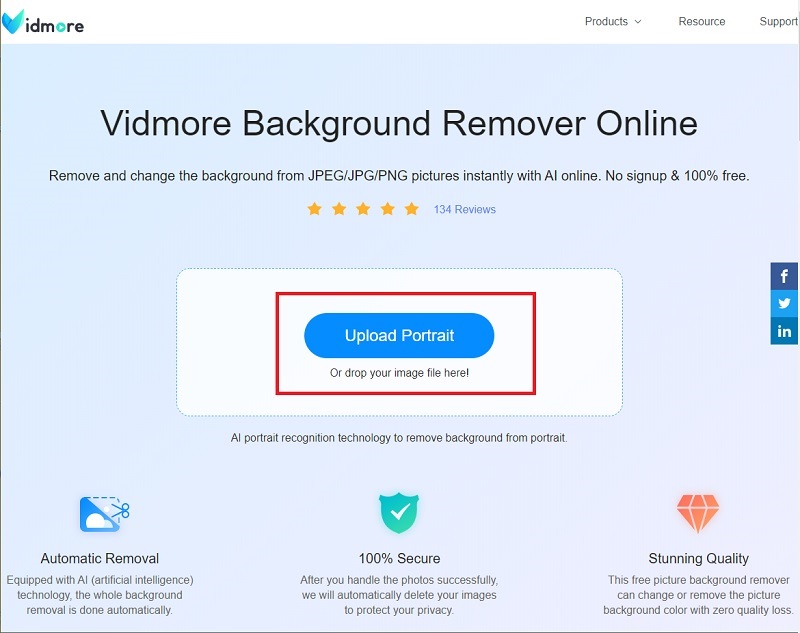
第 3 步:優化前景
幾秒鐘後,您將看到編輯後的圖片。當您已經對輸出感到滿意時,您可以按 下載 按鈕將文件保存在您的設備上。另一方面,您可以使用 保留和擦除 中的按鈕 邊緣細化 部分。
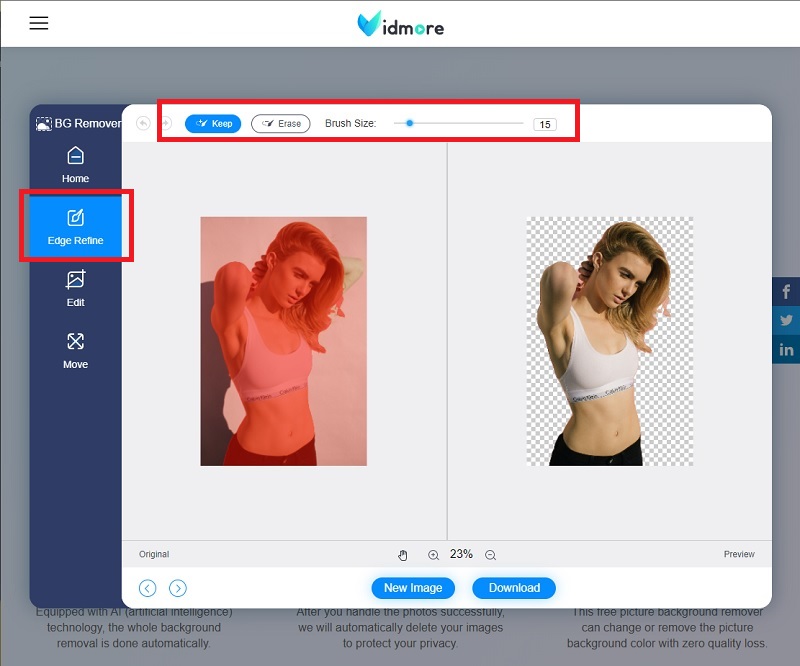
第 4 步:更改背景
在下面 邊緣細化 部分,在界面的左側,轉到 編輯 部分。您可以修改背景顏色或在前景後面放置圖像。
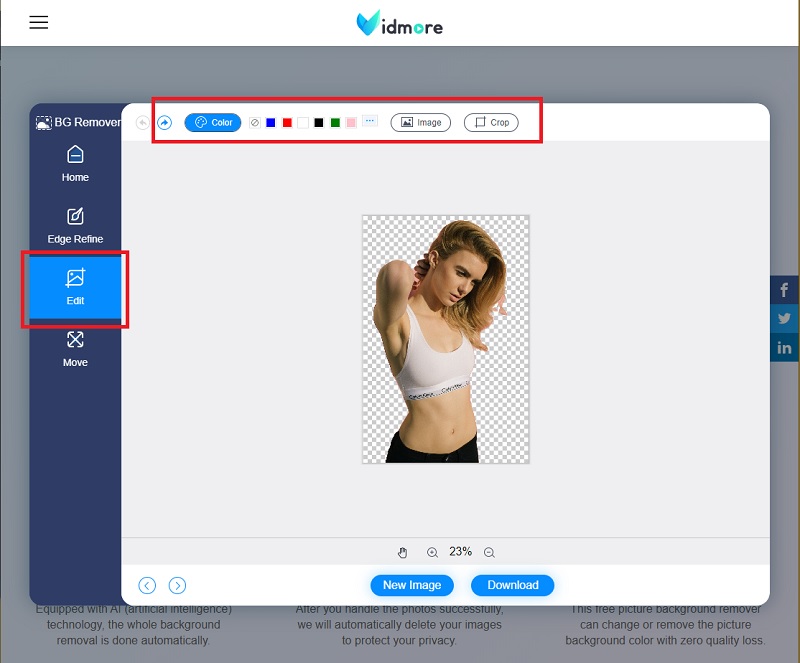
第 5 步:保存輸出
完成背景更改後,轉到 移動 部分,您可以在其中更改主題的位置,使其看起來悅目。之後,您可以下載最終輸出。
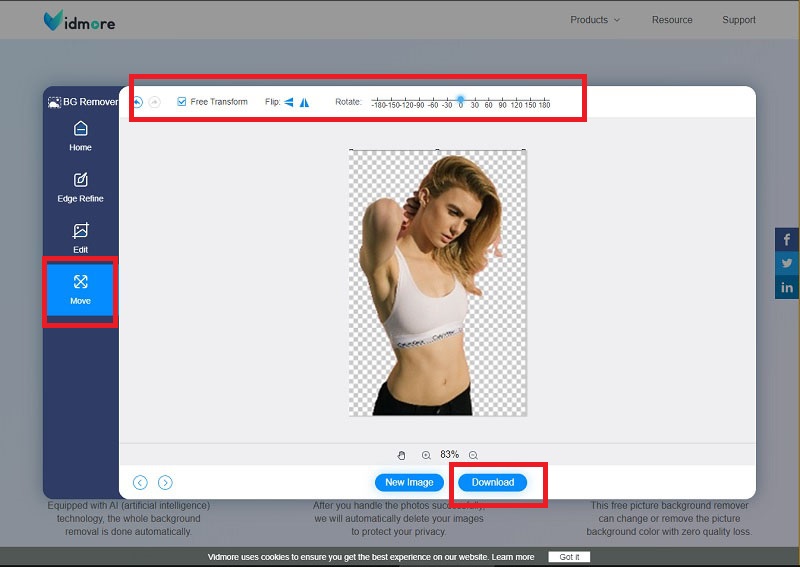
進一步閱讀:
第 4 部分。常見問題解答如何透明背景
Paint 和 Paint 3D 有何不同?
這兩個工具都是 Windows 操作系統設備的內置應用程序。但是,Paint 3D 僅適用於 Windows 10 用戶,並且具有比 Paint 更多的工具。
我可以使用 Paint 在我的圖像上放置文本嗎?
絕對,是的!單擊工具面板頂部畫筆工具旁邊的 A 圖標。之後,將光標移動到圖像上並右鍵單擊。現在您可以輸入您想要的文字,然後編輯樣式和字體大小。
我可以在 Windows 7 上安裝paint 3D 嗎?
不可以。Paint 3D 與 Windows 8 及以下操作系統不兼容。但是,經典的畫圖和畫圖 3D 都在 Windows 10 中可用。
結論
做得好!現在,你已經知道了 如何使用Paint創建透明背景.更重要的是,您意識到它不需要高端工具來實現。但是,如果您的設備不是 Windows 操作系統,例如 Linus 和 macOS,則無法安裝 Paint 和 Paint 3D。在這種情況下,您可以使用 Vidmore Background Remover Online。它的顯著特點之一是它可以通過互聯網訪問,並且通常使用任何平台的搜索引擎。你還在等什麼?自己嘗試一下,讓創造力流淌。


